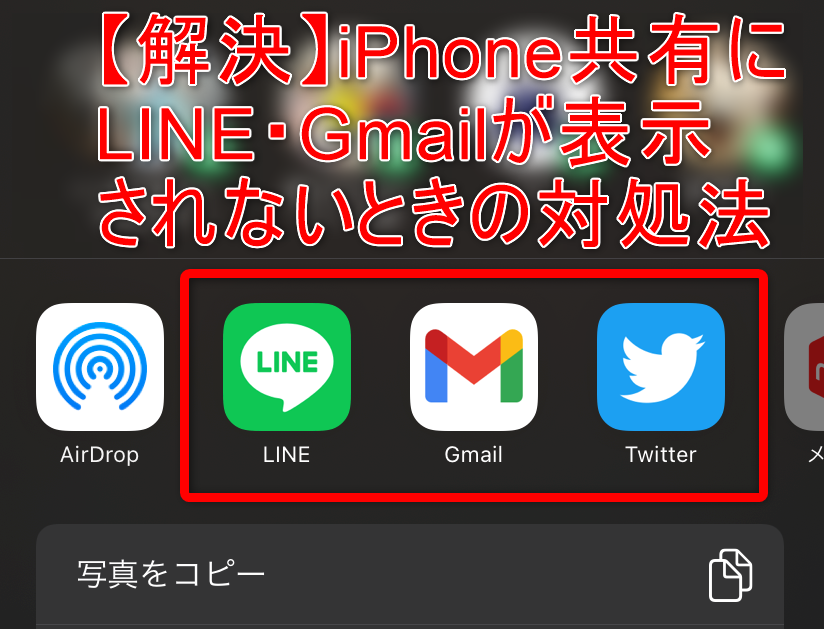先日急に、iPhoneの「写真」を
LINEやGmailで共有できなくなった。

いつもは、写真を選択して「共有アイコン」を押すと(※四角に上向きの矢印アイコン)
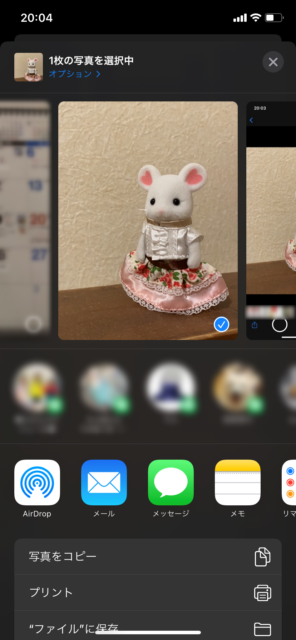
写真の下に「アプリ」が出てくるのだが、なぜかLINEやGmailが見当たらない。
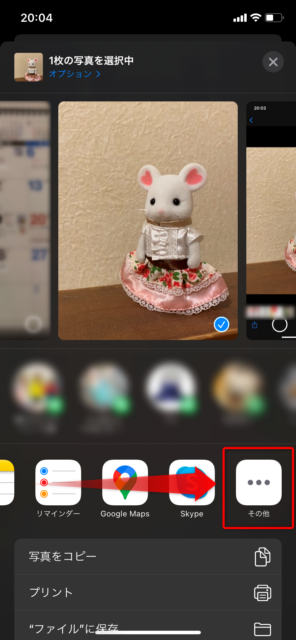
右にスライドして「…(その他)」をタップすると
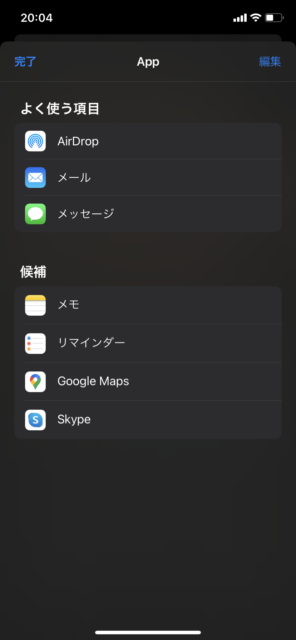
「App」が出るが、どこにもLINEやGmailがない。
「よく使う項目」に、AirDrop・メール・メッセージ
「候補」に、メモ・リマインダー・Google Maps・Skype、以上。
そういえばTwitterも見当たらない。なんで??
散々調べてあれこれ試したところ「iPhoneの再起動」で直りました!
そこで今日は
iPhoneの写真共有でアプリ(LINE・Gmai・Twitter等)が表示されないときに
確認すべきこと&対処法
についてまとめます!
【確認】 設定→LINE・Gmail→「写真のアクセスを許可」
再起動する前に、iPhoneの設定から「写真のアクセス許可」を確認しておきましょう。
▼以下Gmailで説明します。LINEも同じ手順でOKです。
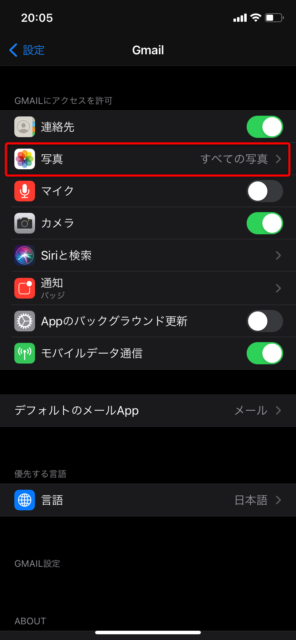
iPhoneの「設定」→「Gmail」→「写真」から
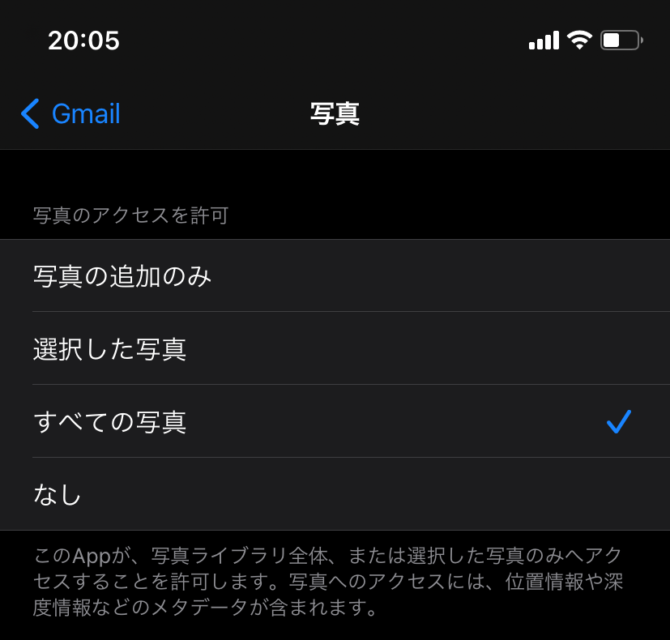
「すべての写真」が選択されていることを確認しておきます。
(LINEやTwitter、インスタも同様の手順で確認できます。)
iPhoneを再起動する
写真のアクセス許可設定を確認したら、iPhoneを再起動します。
iPhone X、11、12 を再起動する方法
- サイドボタンといずれか片方の音量調節ボタンを同時に長押しし、電源オフスライダが表示されたら離します。
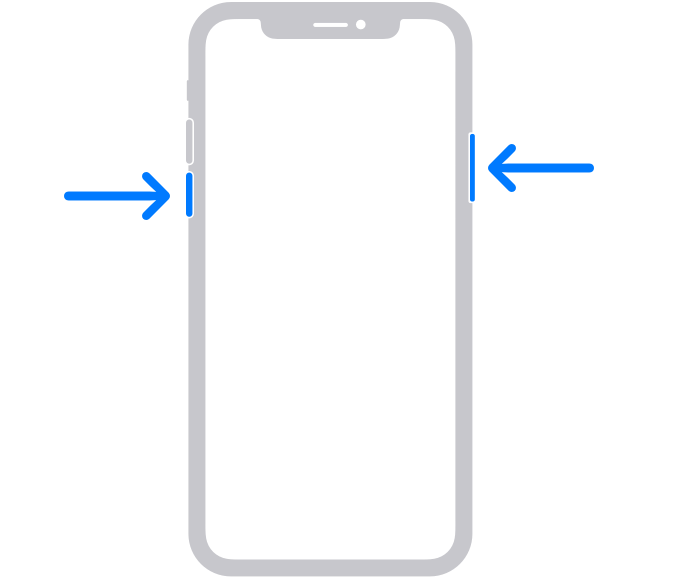
- スライダをドラッグし、デバイスの電源が切れるまで 30 秒ほど待ちます。
- デバイスの電源を再び入れるには、(iPhone の右側にある) サイドボタンを Apple ロゴが表示されるまで長押しします。
iPhone SE (第 2 世代)、8、7、6 を再起動する方法
- サイドボタンを電源オフスライダが表示されるまで長押しします。
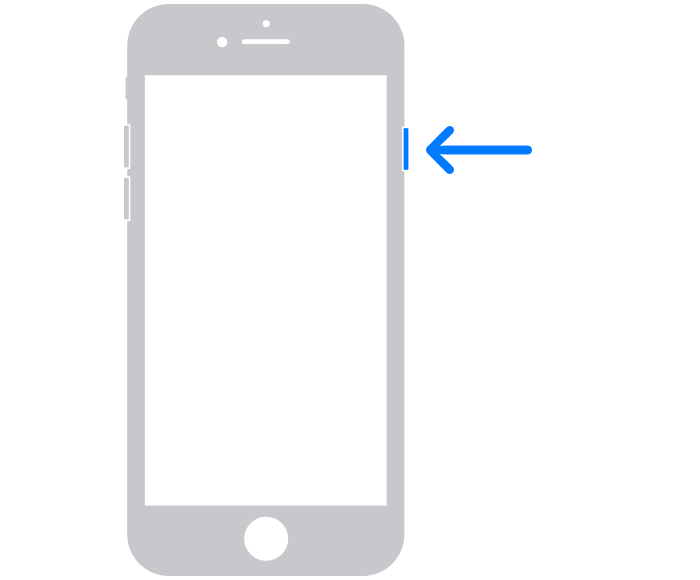
- スライダをドラッグし、デバイスの電源が切れるまで 30 秒ほど待ちます。
- デバイスの電源を再び入れるには、サイドボタンを Apple ロゴが表示されるまで長押しします。
iPhone再起動するとLINE・Gmailが復活する!
iPhoneの再起動後に「写真アプリ」の写真選択画面(シェアシート)を見てみると…

共有アプリに「LINE・Gmail・Twitter」が復活しています!
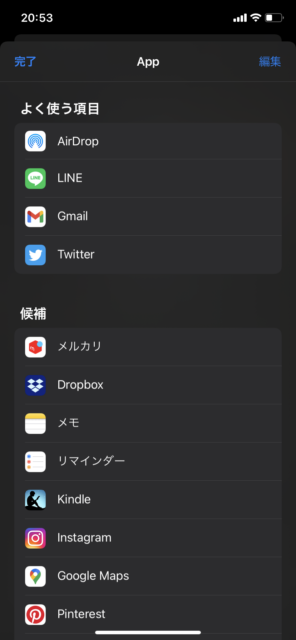
「候補」に表示されるアプリも、メルカリ・Dropbox・インスタ・ピンタレストなど増えています。
PICK UP▼こちらの記事もGmailユーザーさんによく読まれています。

送信済みメールは自分で読み返さないのでなかなか気づきにくい現象です。もしかしたらあなたのメールも読めてなかったかも…汗
Safari共有の不具合も再起動で解消する
ちなみに、写真アプリで共有できないとき、Safariでも同様の不具合が起きていましたが、再起動で解消しました。
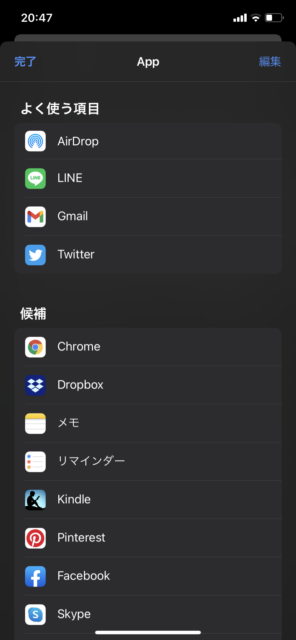
Safariの共有候補には「Google Chrome」も入っています。
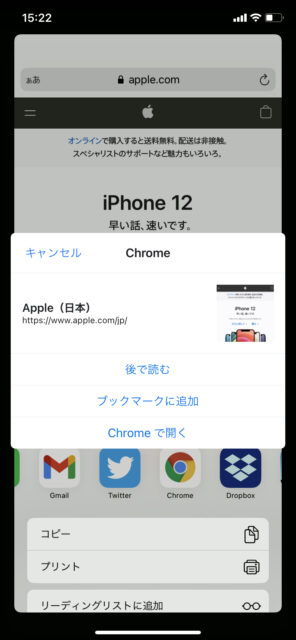
SafariからChromeに向けて、「後で読む」「ブックマークに追加」「Chromeで開く」など選択しURLを共有できます。
まとめ
iPhone写真で共有アイコンに、LINEやGmail、Twitterなどのアプリが表示されないときは、iPhoneを再起動すると直る。
なぜ、再起動で直ったのか、そもそもなぜ突然、特定のアプリが写真共有に表示されなくなったのか原因はわかりません。「iOS14以降の不具合のようだ」というコメントは見かけましたが定かではありません。
この解決策にたどり着くまで、なかなか時間がかかりました。
そこで、同じような不具合で調べている方が見つけやすいように、以下、自分がグーグル検索しまくった検索語句を並べておきます。
- iPhone 写真 Gmail
- iPhone Gmail 写真が添付できない
- iPhone 写真 候補 LINE
- iPhone 写真 共有 Gmail
- iPhone 写真 共有アイコン アプリ
- iPhone 共有 設定
- iPhone 共有アイコン Gmailがない
- iPhone 共有メニュー LINE 出てこない